Untuk membuat tulisat dicoret di microsoft excel tidak semudah dan secepat di Microsoft Word. Mungkin hal ini disebabkan tujuan pembuatan excel yang memang berbeda dengan microsoft word sehingga tombol strikethrough secara default tidak ditampilkan. Oleh karena itu kita harus mengakses dialog Format Cells terlebih dahulu.
Untuk mencoret tulisan yang ada di dalam sel anda harus menggunakan langkah-langkah berikut :
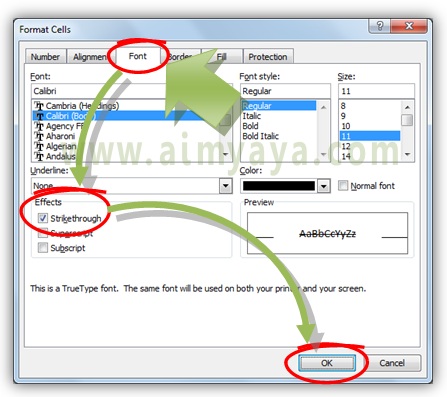
Tips Cara Mengurutkan Data Di Microsoft Excel
Selain mencoret tulisan anda juga bisa mengatur warna, ukuran, jenis font maupun lainnya dengan dialog Format Cells tersebut. Anda juga bisa mencoret sebagian teks dengan konsep yang sama pada penggunaan superscript untuk membuat pangkat seperti km2 atau kubik cm3.
Untuk mencoret tulisan yang ada di dalam sel anda harus menggunakan langkah-langkah berikut :
- Buka jendela dialog Format Cells dengan cara :
- Klik ribbon Home lalu klik tombol pemunculan dialog yang ada di grup Font, atau
- Tekan tombol keyboard CTRL+SHIFT+F atau tekan tombol CTRL+1.
- Selanjutnya pada dialog Format Cells pilih tab Font
- Lalu berikan tanda check pada item Strikethrough yang ada di bagian Effects
- Klik tombol OK.
- Tulisan anda akan berubah menjadi dicoret.
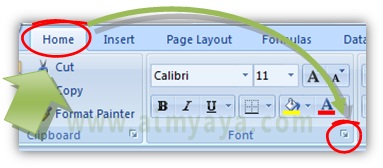
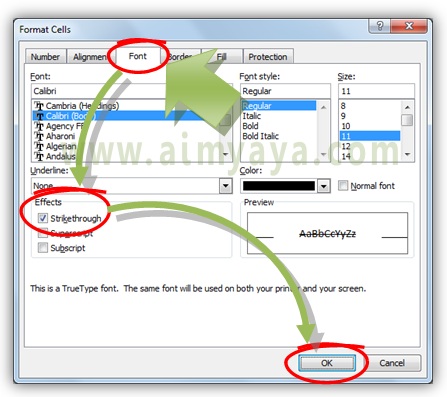
Terima kasih ilmunya
ReplyDeleteTerimakasih
ReplyDeletethank you for your knowledge
ReplyDeleteterima kasih atas ilmunya,,
ReplyDeleteTerimakasih info ilmunya, semoga mendapat berkah
ReplyDeleteTerima kasih banyak ilmunya. Semoga sukses terus kak
ReplyDeleteTerima kasih banyak atas ilmunya yang sangat bermanfaat.
ReplyDeleteoke nih, bantu banget
ReplyDelete